Un endpoint es una instancia de una aplicación de DevOps que se conecta a Automation Pipelines y proporciona datos para que se ejecuten las canalizaciones, como un origen de datos, un repositorio o un sistema de notificaciones.
Los endpoints pueden ser locales o estar basados en la nube.
Su función en Automation Pipelines determina cómo utiliza los endpoints.
- Los administradores y los desarrolladores pueden crear, actualizar, eliminar y ver endpoints.
- Los administradores pueden marcar un endpoint como restringido y ejecutar canalizaciones que usen endpoints restringidos.
- Los usuarios que tienen la función de visor pueden ver endpoints, pero no pueden crearlos, actualizarlos ni eliminarlos.
Para obtener más información, consulte Cómo se administran las autorizaciones y el acceso de los usuarios en Automation Pipelines.
Para conectar Automation Pipelines a un endpoint, siga estos pasos.
- Agregar una tarea en la canalización
- Configure la tarea para que se comunique con el endpoint.
- Compruebe que Automation Pipelines se pueda conectar al endpoint haciendo clic en Validar.
- A continuación, cuando ejecute la canalización, la tarea se conecta al endpoint para ejecutarla.
Para obtener información sobre los tipos de tareas que usan estos endpoints, consulte Qué tipos de tareas están disponibles en Automation Pipelines.
| Endpoint | Para qué sirve | Versiones compatibles | Requisitos |
|---|---|---|---|
| Agente | Se conecta a hosts de tarea REST, PowerShell o SSH de versión local. | Antes de crear un endpoint de agente, debe crear un proxy de nube. | |
| Bamboo | Crea planes de compilación. | 6.9.* | |
| Docker | Las compilaciones nativas pueden utilizar hosts de Docker para la implementación. | Cuando una canalización incluye una imagen de Docker Hub, debe asegurarse de que la imagen tenga cURL o wget integrada antes de ejecutar la canalización. Cuando se ejecuta la canalización, Automation Pipelines descarga un archivo binario que utiliza cURL o wget para ejecutar comandos. |
|
| Registro de Docker | Registra imágenes de contenedor para que un host de compilación de Docker pueda extraer imágenes. | 2.7.1 | |
| Gerrit | Se conecta a un servidor de Gerrit para revisiones y activaciones | 2.14.* | |
| Git | Activa canalizaciones cuando los desarrolladores actualizan el código y lo insertan en el repositorio. | Git Hub Enterprise 2.1.8 Git Lab Enterprise 11.9.12-ee |
|
| Jenkins | Compila artefactos de código. | 1.6.* y 2.* | |
| Jira | Crea un ticket de JIRA cuando se produce un error en una tarea de canalización. | 8.3.* | |
| Kubernetes | Automatiza los pasos para implementar, ampliar y administrar aplicaciones en contenedores. | Todas las versiones compatibles |
Cuando se utiliza un endpoint de API de Kubernetes en el área de trabajo de la canalización, Automation Pipelines crea los recursos de Kubernetes necesarios, como ConfigMap, Secret y Pod, para ejecutar la tarea de integración continua (continuous integration, CI) o la tarea personalizada. Automation Pipelines se comunica con el contenedor mediante NodePort. Para obtener más información sobre la configuración del área de trabajo, consulte Configurar el área de trabajo de la canalización. |
| PowerShell | Crea tareas que ejecuten scripts de PowerShell en máquinas con Windows o Linux. | 4 y 5 | |
| SSH | Crea tareas que ejecuten scripts SSH en máquinas Windows o Linux. | 7.0 | |
| TFS, Team Foundation Server | Administra el código fuente, las compilaciones automatizadas, las pruebas y las actividades relacionadas. | 2015 y 2017 | |
| VMware Aria Automation Orchestrator | Organiza y automatiza los flujos de trabajo del proceso de compilación. | 7.* y 8.* |
Endpoints basados en la nube
Un ejemplo de un endpoint basado en la nube es un repositorio de GitHub local. En una tarea de canalización que utiliza un repositorio basado en la nube, establezca el proxy de nube en Predeterminado. Por ejemplo:
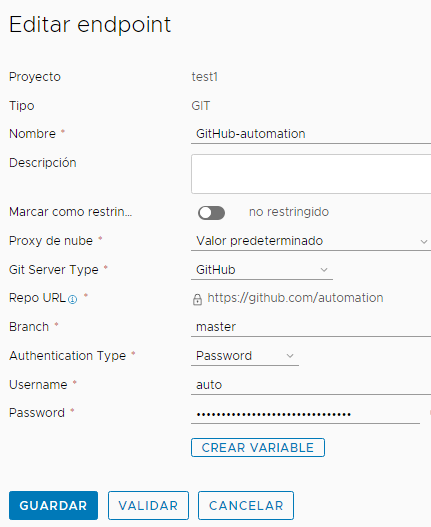
Endpoints locales
Automation Pipelines se conecta a los endpoints locales mediante un proxy de nube. La configuración de red y la ubicación de los endpoints locales en esas redes determinan la cantidad de instancias de proxy de nube que necesita. Si todos los endpoints locales están en la misma red, instale un solo proxy de nube. Si los endpoints locales residen en redes diferentes, instale un proxy de nube para cada red independiente. A continuación, en la configuración de endpoints de Automation Pipelines, seleccione el proxy de nube que reside en la misma red que el endpoint.
El proxy de nube enruta mensajes entre los endpoints locales y Automation Pipelines, y permite la recopilación de datos de dichos endpoints. No se puede acceder a los endpoints locales mediante una conexión a Internet pública, ya que se encuentran detrás de un firewall.
Para configurar un proxy de nube para el endpoint local, en Automation Assembler, descargue el archivo OVA del proxy de nube e instálelo en la instancia de vCenter.
Un ejemplo de endpoint local, que requiere un proxy de nube, presenta un aspecto similar al siguiente:

Para ver un ejemplo de configuración del proxy de nube, consulte Configuración de Automation Pipelines para modelar el proceso de lanzamiento.
Ejemplo de código de YAML para un endpoint de GitHub
Este ejemplo de código de YAML define un endpoint de GitHub al que se puede hacer referencia en una tarea de Git.
--- name: github-k8s tags: [ ] kind: ENDPOINT properties: serverType: GitHub repoURL: https://github.com/autouser/testrepok8s branch: master userName: autouser password: encryptedpassword privateToken: '' description: '' type: scm:git isLocked: false ---